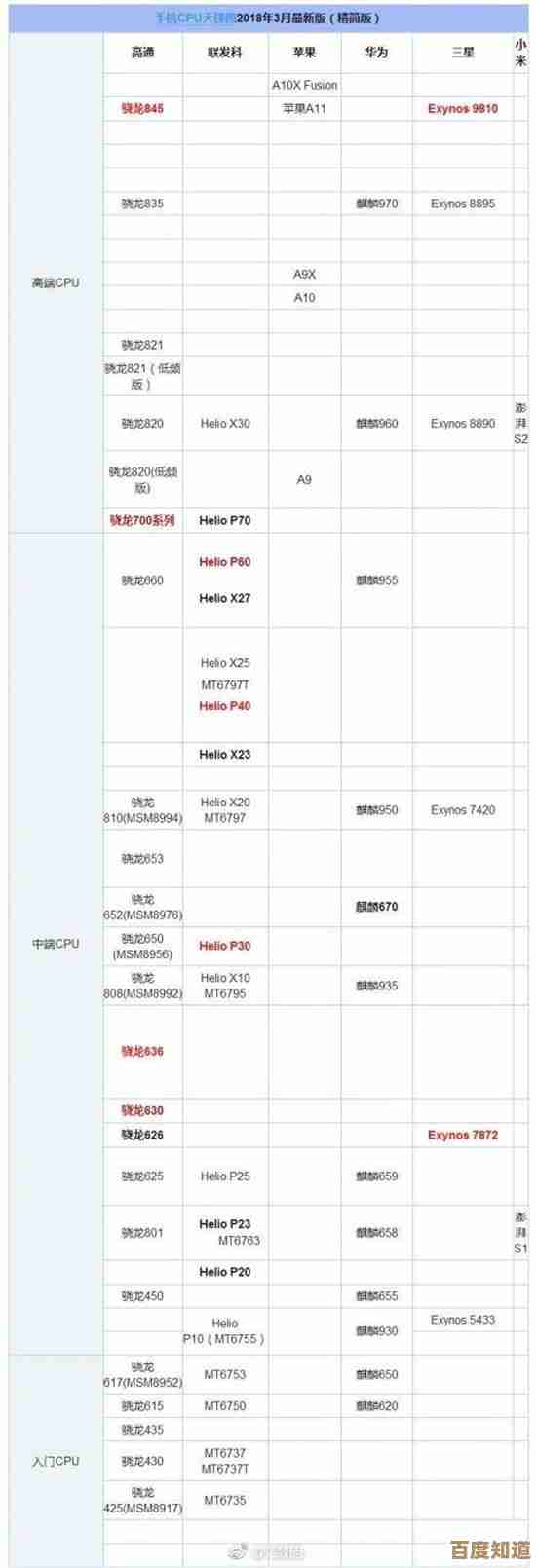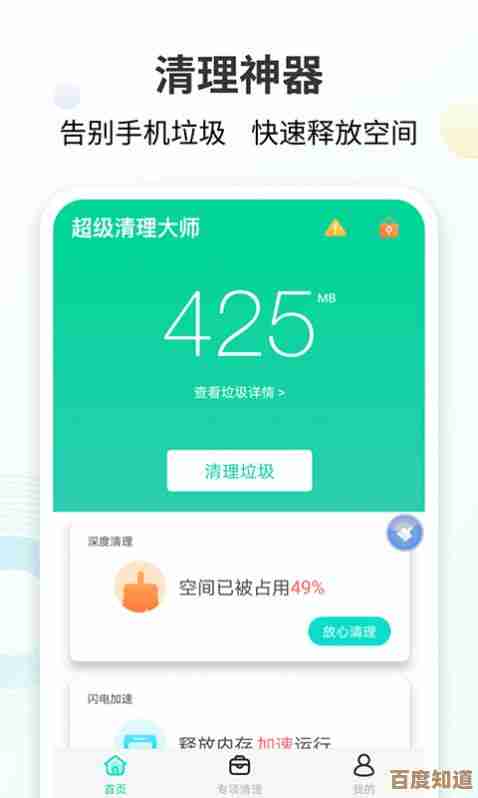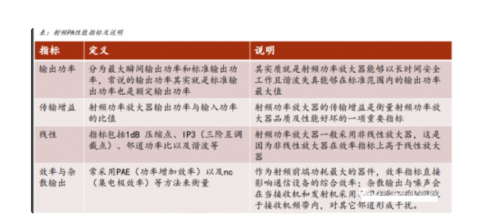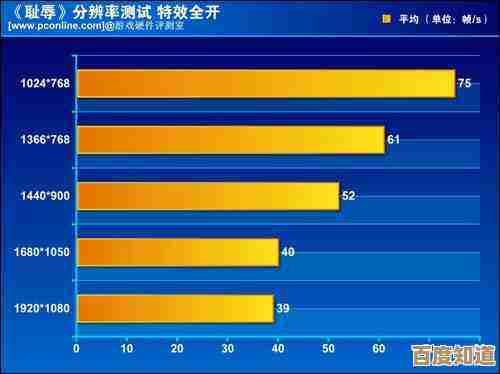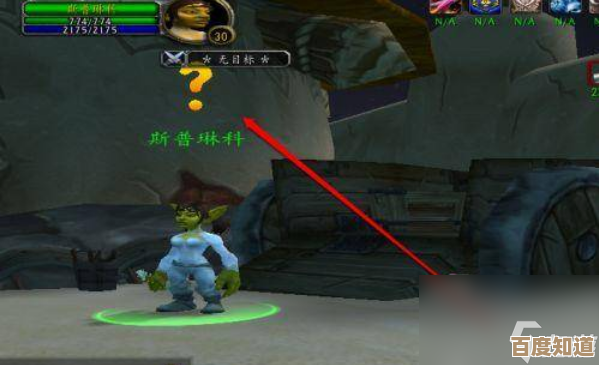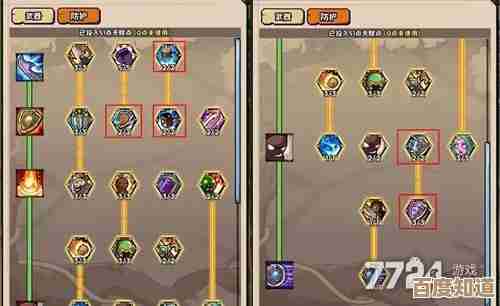快速获取惠普1020打印机最新版驱动程序,确保设备兼容与稳定运行
- 游戏动态
- 2025-11-03 22:56:44
- 4
要快速获取惠普 LaserJet 1020 打印机的最新版驱动程序,并确保它能与你的电脑设备兼容且稳定运行,你可以按照下面这个清晰的步骤来操作,这个方法的核心是直接依靠惠普官方的支持渠道,因为这是最可靠、最安全的来源,能最大程度避免从第三方网站下载到捆绑软件或兼容性有问题的旧版驱动。
你需要明确几个关键信息,这是确保下载到正确驱动的前提,第一,确认你的电脑操作系统是什么,以及是32位还是64位的,是Windows 10 64位,还是Windows 11,或者是更早的Windows 7,查看方法很简单,在Windows电脑上,你可以右键点击“此电脑”或“我的电脑”,选择“属性”,在系统类型那里就能看到,第二,准备好打印机的完整型号,这里就是“HP LaserJet 1020”,这个信息在打印机机身的前面或背面贴的标签上可以找到。
第一步,打开惠普官方网站的支持页面,最直接的方式是打开浏览器,在搜索框里输入“惠普支持”或者直接访问 HP.com 官网,然后找到“支持”或“软件与驱动程序”这个选项,进入支持页面后,页面上通常会有一个搜索框,让你输入产品名称。
第二步,在搜索框里输入“HP LaserJet 1020”,然后从下拉列表中选择准确的型号,点击搜索后,页面会跳转到惠普 LaserJet 1020 的专属支持页面。
第三步,这时网站会提示你选择操作系统,它会自动检测你当前电脑的操作系统,但为了万无一失,你最好手动核对并选择一次,确保选择的操作系统、版本(如Windows 10 21H2)和位数(32位或64位)与你电脑的实际情况完全一致,这是保证兼容性最关键的一步。
第四步,选择驱动程序,在支持页面上,你会看到一个“驱动程序”的选项卡或列表,列表里可能会有多个驱动程序,你需要找到那个标注为“基本驱动程序”或“完整功能驱动程序”的选项,这通常就是最核心的打印驱动,它的文件体积会比较大,包含了所有必要的文件,你要注意查看驱动程序的发布日期,选择那个发布日期最新的一个,这就是“最新版驱动程序”,根据惠普官方支持页面的信息,惠普会为较老的机型如1020提供适用于最新Windows系统的驱动更新,以确保兼容性。
第五步,下载和安装,点击下载按钮,将驱动安装文件保存到电脑上一个你熟悉的位置,比如桌面,下载完成后,找到这个文件,通常是.exe结尾的可执行文件,双击运行它,然后只需跟着屏幕上的安装向导提示一步步操作即可,在安装过程中,安装程序可能会提示你连接打印机,这里有个重要的技巧:如果程序要求,请先使用USB数据线将打印机和电脑连接好,并打开打印机电源,但有时候,安装程序会指示你在特定步骤再连接,所以最好仔细阅读安装界面上的文字说明,顺利的话,安装程序会自动识别设备并完成所有配置。
除了这种最推荐的方法,还有两种备选方案,一种是利用Windows系统自带的更新功能来获取驱动,你可以先将打印机通过USB线连接到电脑并开机,然后右键点击Windows“开始”菜单,选择“设备管理器”,在设备管理器里,找到带黄色感叹号的“其他设备”或“打印机”选项,右键点击它,选择“更新驱动程序”,然后选择“自动搜索驱动程序”,Windows可能会在线搜索并安装一个兼容的驱动,这个方法的优点是方便,但有时安装的驱动版本可能不是最新的,或者功能不完整。
另一种是使用惠普官方的“HP Smart”应用程序,这是一个集成的软件,可以用于管理惠普打印机,对于像1020这样的经典机型,HP Smart可能主要起到一个引导作用,它可能会检测到你的打印机,然后引导你到正确的网页去下载所需的完整驱动,它可以作为一个辅助工具来使用。
为了确保驱动安装后的稳定运行,安装完成后最好重启一下电脑,重启后,尝试打印一个测试页来验证,你可以在“设置”->“设备”->“打印机和扫描仪”中找到你的HP LaserJet 1020打印机,点击“管理”,然后选择“打印测试页”,如果测试页能正常打印,说明驱动安装成功且运行稳定。
最后要特别注意,尽量避免从非官方的软件下载站、驱动精灵之类的第三方驱动软件去下载驱动,根据很多用户的反馈和经验,这些来源的驱动很可能捆绑了不必要的软件,甚至包含恶意程序,而且其驱动版本可能过时或不纯正,容易导致打印机工作不稳定、频繁卡顿或无法使用高级功能,坚持从惠普官方支持网站下载,是保证兼容性和稳定性的最有效途径,惠普官方支持页面是这个过程的唯一核心来源,它提供了最准确、最干净的驱动程序。
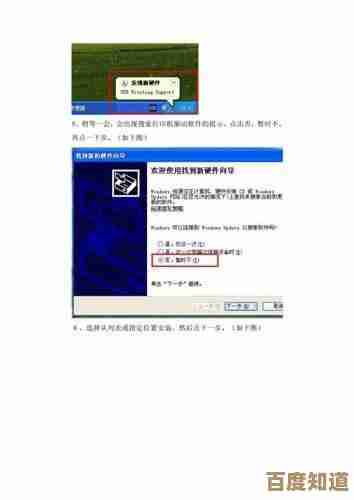
本文由太叔访天于2025-11-03发表在笙亿网络策划,如有疑问,请联系我们。
本文链接:http://www.haoid.cn/yxdt/55829.html